Cómo combinar vídeos fácilmente en tu iPhone
Todos tenemos un montón de vídeos diferentes en el móvil que queremos combinar en un vídeo. Podemos conseguir una tarea decombinar vídeosen algún momento de la vida. Un profesor puede necesitar combinar sus diferentes tomas de vídeo de una conferencia en un solo vídeo.
- Parte 1. Combinar vídeos en el iPhone con la aplicación iMovie
- Parte 2. Fusiona vídeos con Video Mixer en iPhone
- Parte 3. Combina dos vídeos con la fusión de vídeo en iPhone
- Parte 4. Combinar vídeos en el iPhone con Quik
- Parte 5. Fusionar y editar vídeos con el Videoshop
- Parte 6. Fusionar vídeos con Adobe Premiere Clip en iPhone
- Parte 7. Utiliza VivaVideo para fusionar vídeos en iPhone
- Parte 8. La mejor forma de combinar vídeos del iPhone en el PC
Un equipo de diseñadores de productos que quiera describir el producto al cliente también puede tener que aprender acombinar varias tomas de vídeos.
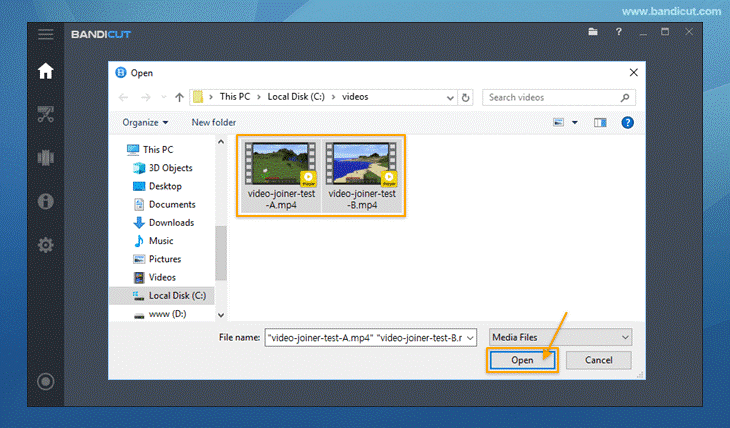
Un videógrafo se pasa la vida combinando docenas de vídeos en un episodio completo. Las posibilidades y probabilidades pueden ser infinitas, pero el mensaje en pocas palabras es que todo el mundo debe conocer la técnica o el mecanismo de cómo combinar las tomas de vídeo.
Las posibilidades y probabilidades pueden ser infinitas, pero el mensaje en pocas palabras es que todo el mundo debe conocer la técnica o el mecanismo de cómo combinar las tomas de vídeo.
Puede hacerlo mediante la aplicación instalada en su iPhone o a través del software instalado en su ordenador de sobremesa.
En este artículo le diremos cómo combinar los vídeos utilizando las aplicaciones que están disponibles para los usuarios de iPhone y, al final, usted sabrá el mejor software a través del cual se puede hacer la misma tarea.
Parte1. Combinar vídeos en el iPhone con la aplicación iMovie
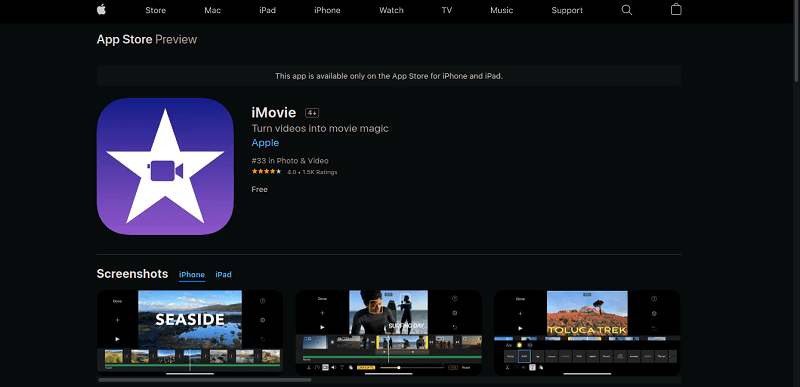
iMovie, disponible de forma nativa para los usuarios de Apple, es una aplicación de edición de vídeo que incluye docenas de herramientas y funciones de edición de vídeo con las que podrás combinar o editar tus vídeos fácilmente.
Características
A continuación se indican algunas de las características de las aplicaciones iMovie.
- iMovie contiene docenas de plantillas a través de las cuales puedes generar plantillas para tu película.
- Puedes modificar los nombres del reparto, el logotipo de la película, los créditos, etc.
- iMovie está equipado con docenas de temas de vídeo y estilos de texto.
- Puedes personalizar fácilmente el fondo del vídeo y controlar su velocidad.
- Hay cientos de bandas sonoras en la aplicación de edición de vídeo.
- Y mucho más por editar.
Pasos para combinar vídeos con iMovie
Sigue los pasos que se indican a continuación para combinar las tomas de vídeo utilizando la aplicación iMovie.
- Instale e inicie la aplicación. Continúe, si la ventana le da el mensaje de bienvenida.
- Ahora, haga clic enCrear proyecto.
- Se le redirigirá a la ventana de la nueva pantalla.
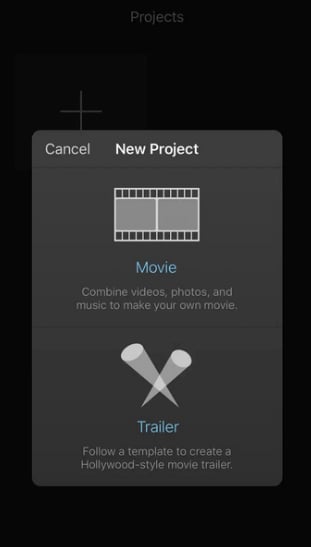
- SeleccioneMedia en la ventana superior izquierda cuando iMovie acceda a sus fotos y vídeos recientes.
- En la página de vídeo, pulseVideoy luegoCarpeta de vídeoa la que desea acceder.
- Ahora ya tienes todos los vídeos que quieres combinar. Seleccione los vídeos que desee. Añadirá todos los vídeos a su proyecto.
- Después de seleccionar todos los vídeos que quieras combinar. Pulse sobre el enlaceCrear película.
- Después del paso anterior, verás una pantalla donde podrás ver la vista previa de tu película.
- Aquí también puedes añadir transiciones a tus vídeos. Si está satisfecho con el resultado, pulseOK.
- Para exportar tus resultados, puedes pulsar el botónCompartirpara exportarlos donde necesites.
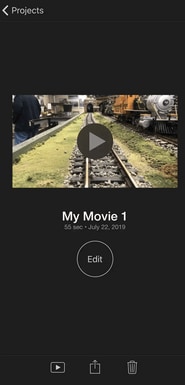
Parte2. Fusiona vídeos con Video Mixer en iPhone
Video Mixer es otra aplicación disponible para los usuarios de Apple. Esta aplicación se ha desarrollado específicamente para combinar varios vídeos en uno solo. Por lo tanto, si su objetivo principal es sólo para combinar los videos, entonces usted puede utilizar esta aplicación y puede producir de manera eficiente su salida.
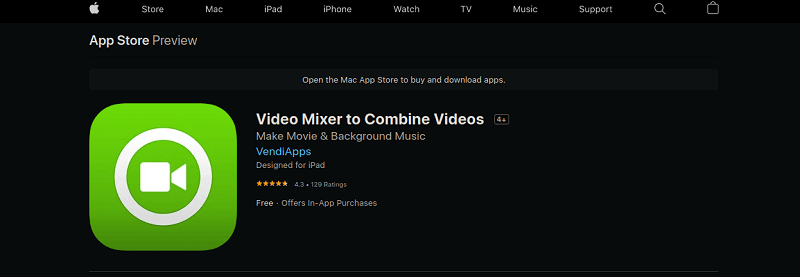
Video Mixer también está desarrollado para editar tus vídeos de forma limitada, pero no puedes editarlos utilizando funciones avanzadas.
Características
Video Mixer tiene muchas características, algunas de ellas se describen a continuación.
- Puedes seleccionar eficazmente tus vídeos utilizando resoluciones altas y originales.
- Video Mixer te permite añadir varios vídeos.
- Es tan fácil de usar que fusionas todos tus vídeos con sólo un botón llamado fusionar.
- Video Mixer te permite aplicar formas superpuestas y filtros a tus vídeos.
- Puedes añadir música de fondo fácilmente.
- Puedes editar varios proyectos fácilmente y pasar de uno a otro simultáneamente.
Pasos para fusionar vídeos con Video Mixer
Siga atentamente los pasos que se indican a continuación.
- Instala la aplicación a través del App Store de Apple.
- Inicia la aplicación del mezclador de vídeo pulsando sobre su icono. Cuándo se abrirá la aplicación. Le mostrará la ventana tap para crear un nuevo proyecto.
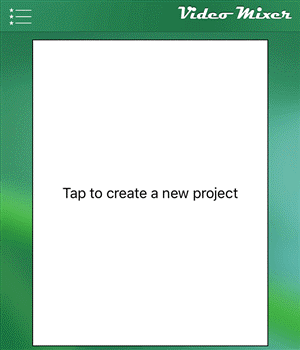
- Ahora aparecerá una ventana que te ofrece tres opciones. La opción Retrato es gratuita. Opción apaisada que contiene anuncios y opción cuadrada que también mostrará los anuncios. En pocas palabras, estas opciones le indican cómo será su resultado.
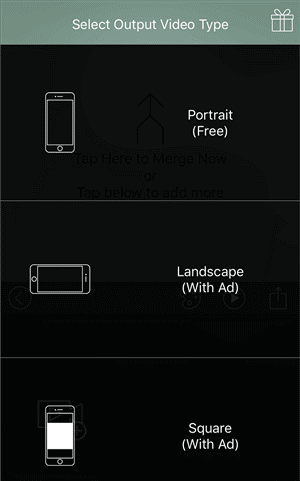
- Ahora, el mezclador de vídeo te pedirá que añadas los vídeos a la aplicación. Pulsa el signo más (+) para añadir los vídeos. Una vez añadido el primer vídeo, se le preguntará de nuevo si desea añadir más vídeos. Pulse la opción más para añadir sus vídeos después de añadir los vídeos anteriores.
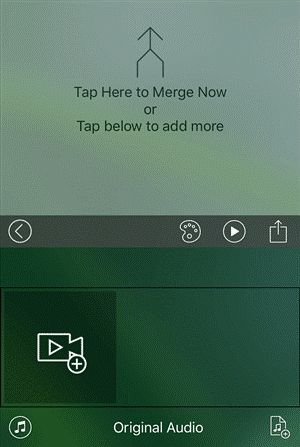
- Una vez añadidos tus vídeos. Pulse sobre la opción de arriba que fusionará sus vídeos después de configurar algunos parámetros.
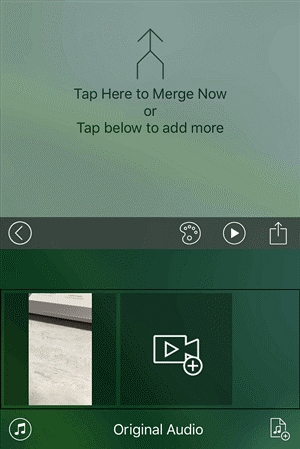
- El resultado se guardará en tu iPhone una vez finalizado el proyecto.
Parte3. Combina dos vídeos con la fusión de vídeo en iPhone
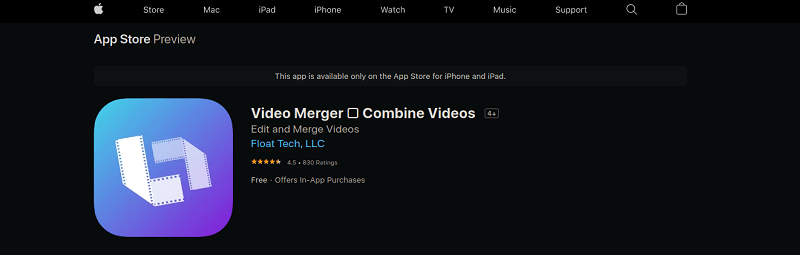
Video Merger también está disponible en la tienda de aplicaciones de Apple que puedes descargar y fusionar y editar tus vídeos. Video Merger facilita a los usuarios la fusión eficaz de vídeos. Puedes importar fácilmente los vídeos a la aplicación y editarlos después de fusionarlos.
Características
Algunas características de Video Merger se dan a continuación.
- La aplicación tiene una interfaz fácil de usar. Puedes recortar y recortar fácilmente tus vídeos.
- La aplicación te permite añadir filtros y texto a tus vídeos.
- También puedes añadir música de fondo a tus vídeos.
- Fusiona varios vídeos fácilmente.
- Expórtalos y guárdalos en Dropbox y en otras plataformas de redes sociales.
Pasos para combinar vídeos con Video Merger
- Instala la aplicación desde el App Store de Apple.
- Inicie la aplicación. La primera ventana tiene varias opciones. Una opción te dirá que añadas los clips en la aplicación para fusionarlos. La opción se denominaAñadir clip.
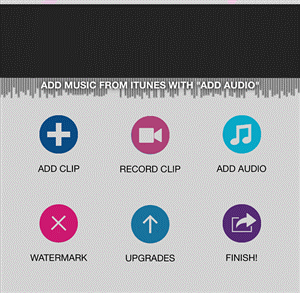
- Después de añadir el primer vídeo. La aplicación le seguirá diciendo que añada más vídeos utilizando la misma opciónañadir clipUse la opción una y otra vez hasta que haya añadido todos los vídeos que desee.
- Cuando todos tus vídeos estén subidos. Haga clic en el botónterminarpara finalizar la fusión en la parte inferior derecha de la ventana.
- Por último, tras la fusión, aparecerá una ventana con múltiples opciones que te preguntará cómo vas a exportar el vídeo.
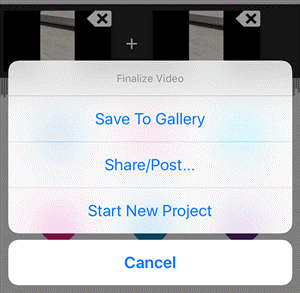
Parte4. Combinar vídeos en el iPhone con Quik
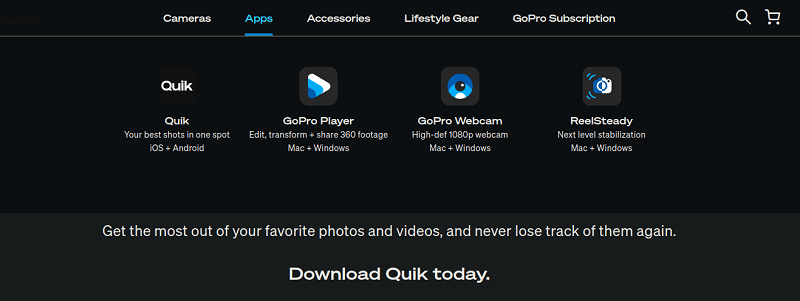
Quick es otra aplicación que puedes utilizar para fusionar tus múltiples tomas de vídeo. La aplicación te permite importar tus vídeos fácilmente a través de la cámara, goPro y otras aplicaciones de cámara. La aplicación también le permite realizar copias de seguridad de su aplicación con plataformas en la nube.
Características
Veamos las características que ofrece la aplicación.
- Quick te permite sincronizar automáticamente las ediciones con la música.
- La aplicación te permite añadir múltiples filtros a tu vídeo.
- Puedes recortar, recortar, colorear y mucho más con tu vídeo.
- Puedes controlar la velocidad del vídeo.
Pasos para fusionar vídeo con Quick
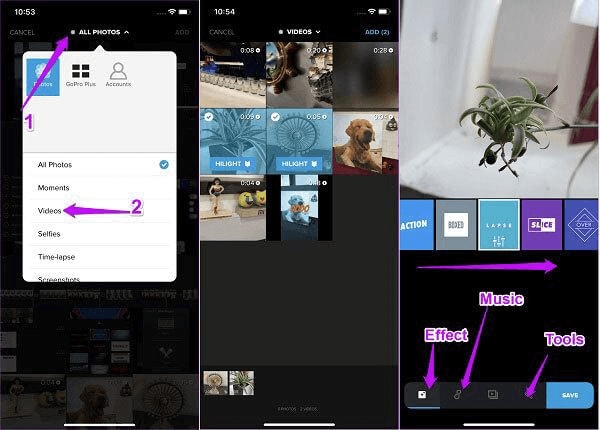
Los pasos para fusionar tu vídeo consisten en sólo tres pasos.
- Inicie la aplicación, pulse enTodas las fotosmenú desplegable. SeleccioneVideos
- Seleccione todos los vídeos que desee fusionar y, a continuación, haga clic en el botón Añadir para cargarlos en la pantalla del proyecto.
- Una vez añadidos todos los vídeos en la pantalla del proyecto, puedes editarlos utilizando tres opciones de edición diferentes. Por último, guarda el vídeo.
Parte5. Fusionar y editar vídeos con el Videoshop
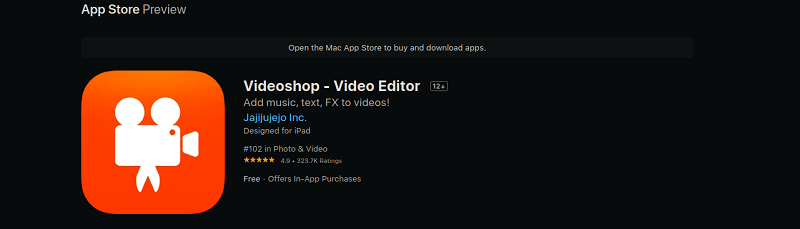
Videoshop es otra aplicación para editar y fusionar tus vídeos. La aplicación se ha desarrollado específicamente para su uso en los dispositivos móviles iPad e iPhone. Videoshop es totalmente gratuito y fácil de usar. Puedes utilizar fácilmente sus docenas de funciones para preparar tus vídeos.
Características
La aplicación le ofrece las siguientes funciones.
- Fusiona, recorta y corta tus vídeos, y también divídelos en varios clips.
- La aplicación también te ofrece música y decenas de efectos de sonido.
- Puedes controlar la velocidad del vídeo y ajustar su visualización mediante diferentes configuraciones.
- Puedes añadir locuciones, texto y títulos animados con la aplicación.
- También puedes añadir efectos de transición a tus vídeos.
Pasos para fusionar vídeos con Videoshop
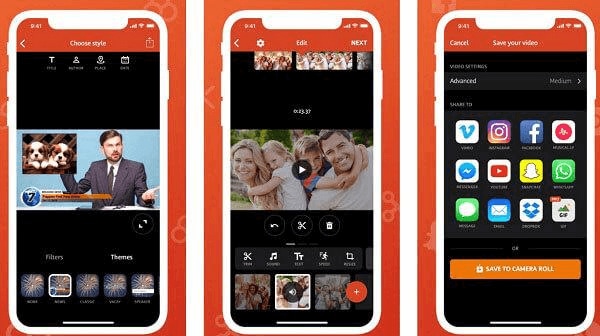
- Inicie la aplicación después de instalarla desde la tienda de aplicaciones de Apple.
- La primera ventana le pedirá que añada el vídeo en la línea de tiempo del proyecto de aplicación utilizando el botónAdemás
- Después de añadir el primer vídeo, edítalo según tus planes utilizando las herramientas de las barras de menú superior e inferior.
- Pulsa de nuevo el icono más para añadir otro vídeo.
- Ahora, después de completar, pulse la opción de compartir en la esquina superior derecha. A continuación, expórtalo o guárdalo según tu elección.
Parte6. Fusionar vídeos con Adobe Premiere Clip en iPhone
Adobe Premiere es una aplicación de edición y fusión de vídeo basada en líneas de tiempo. La aplicación ha sido desarrollada por Adobe. La aplicación no funciona en los teléfonos, sino en los pads de Apple. Adobe Premiere tiene todas las opciones para editar tus vídeos con eficacia.
Características
La aplicación te ofrece las siguientes funciones.
- Hay docenas de plantillas de gráficos en movimiento.
- También hay edición de audio VR.
- VR Rotar Esfera.
- Proyectos simultáneos.
- Hay cientos de efectos de vídeo.
- También hay disponibles títulos y gráficos de vídeo.
- VR Rotar Esfera.
Pasos para combinar vídeos con Adobe Premiere
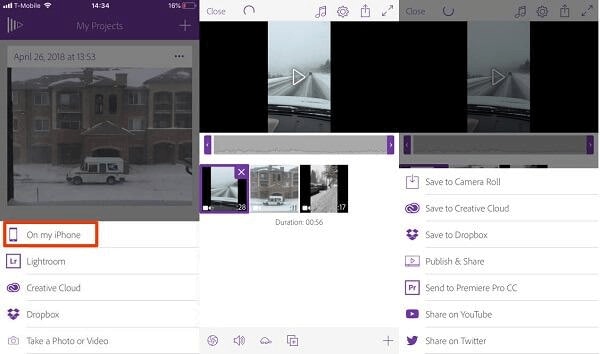
- Abra la aplicación después de instalarla. Pulse el iconoademás de para iniciar un nuevo proyecto. Ahora, seleccione En mi Iphone y seleccione todos los clips de vídeo para editar y combinar.
- Cuando se le solicite, seleccione el modo automático o libre. Haga clic en este último si desea modificar su combinación. Ahora, arrastra y suelta los vídeos en la línea de tiempo para editarlos y fusionarlos.
- Cuando estés satisfecho, haz clic en el icono de compartir para guardarlo en tu teléfono o exportarlo a varias plataformas.
Parte7. Utiliza VivaVideo para fusionar vídeos en iPhone
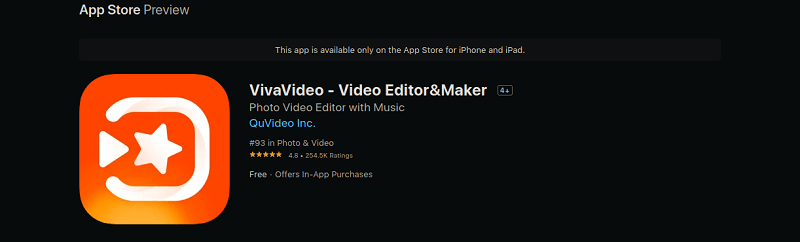
VivaVideo es otra opción para que los usuarios de Apple utilicen esta aplicación para combinar y editar tomas de vídeo. La aplicación para que tanto principiantes como profesionales utilicen tanto funciones de principiante como avanzadas para editar sus vídeos.
Características
Puedes utilizar las siguientes funciones.
- VivaVideo te ofrece deslumbrantes estilos de texto y efectos dinámicos.
- También puedes utilizar transiciones de vídeo.
- Puedes controlar la velocidad de tu vídeo.
- Enorme biblioteca de música, textos y pegatinas.
- La aplicación también te ofrece filtros cinematográficos.
Pasos para combinar vídeos con VivaVideo
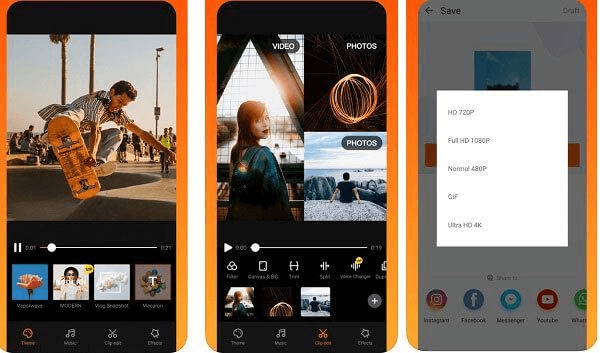
- Inicie la aplicación después de instalarla.
- Pulse sobre el icono más. Se abrirá la carpeta multimedia de tu iPhone que contiene todos tus vídeos y fotos.
- Selecciona el vídeo y edítalo. Selecciona todos los vídeos y edítalos.
- Guárdalo en tu teléfono o expórtalo a múltiples plataformas sociales tras seleccionar las resoluciones de vídeo que desees.
Parte8. La mejor forma de combinar vídeos de iPhone en PC
La mejor aplicación, eficiente y recomendada por expertos para fusionar o combinar tus fotos o vídeos es la desarrollada por WondershareCreador de demos. DemoCreator es el mejor software gratuito y fácil de usar para editar vídeos, fusionar vídeos, combinar fotos, editarlas y mucho más.
DemoCreator tiene una interfaz de usuario amigable que lo hace popular en Internet.
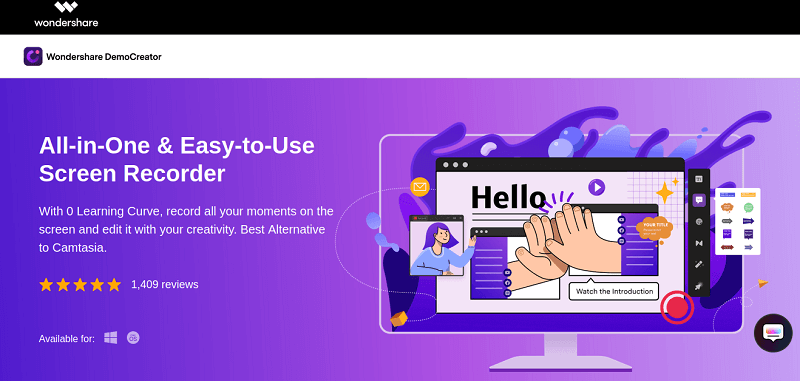
El software es muy eficiente y no requiere muchos requisitos de hardware para funcionar. En el sitio web de la aplicación se dice que se puede utilizar sin necesidad de tutoriales.
Algunas de las formas básicas por las que puede utilizar el DemoCreator se enumeran a continuación para combinar, editar, los vídeos, fotos, etc.
Paso1. Importar vídeo a DemoCreator
Inicie la aplicación DemoCreator en su ordenador de sobremesa o portátil. Entonces aparecerá una ventana pidiéndote que edites vídeo o grabes tu pantalla. Haz clic en la opción Editor de vídeo.
A continuación, aparecerá una ventana con varias opciones. Vaya a laFicheroen la esquina superior izquierda de la ventana.
Haga clic enImportaropción. Esta opción abrirá el cuadro multimedia de tu escritorio desde donde tendrás que seleccionar todos los vídeos.
Tras seleccionar los vídeos, arrástralos y suéltalos en la línea de tiempo desde el panel del proyecto. En el panel de proyecto, haga clic con el botón derecho en el vídeo seleccionado y haga clic enAñadir a la línea de tiempo.
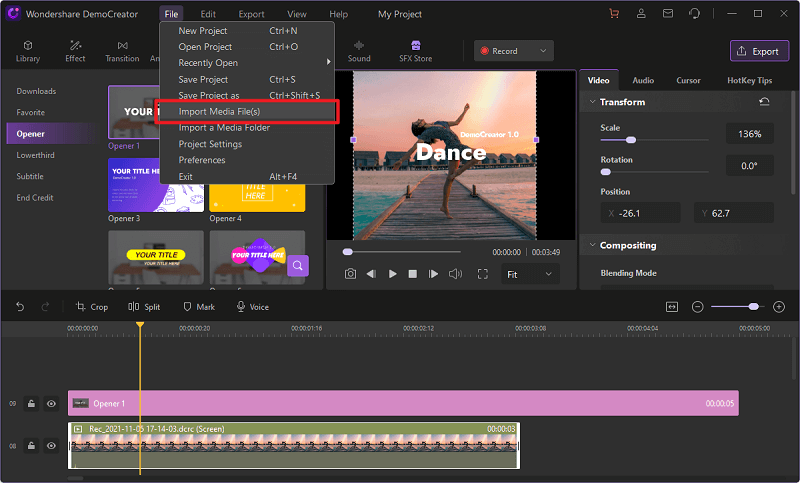
Paso2. Combinar vídeos
Organizará los vídeos en el orden que desee en la línea de tiempo mediante la metodología de arrastrar y soltar. Pero primero, tienes que seguir los dos pasos anteriores para que tus vídeos aparezcan en la línea de tiempo.
Paso3. Añadir efecto de transición
Ahora, añadirás las transiciones a tus vídeos donde quieras que estén. Haga clic enTransición situada a la izquierda de la ventana. Aparecerá una ventana con múltiples transiciones, sólo tienes que arrastrarlas y soltarlas sobre los fotogramas de tu vídeo. Además, configúralos con múltiples ajustes mediante la ventana de configuración de la derecha.
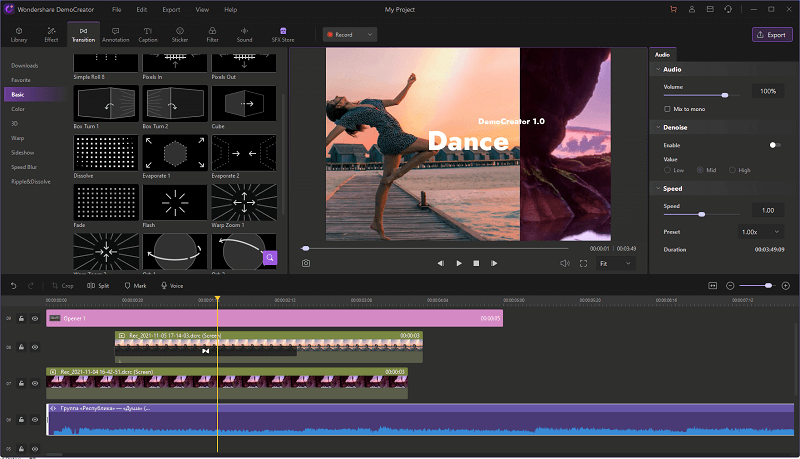
Paso4. Exportar vídeos
Una vez completado el proyecto, guárdalo y expórtalo navegando de nuevo a la opción Archivo y luego expórtalo o haz clic en el botón Exportar de la esquina superior derecha. A continuación, selecciona el formato en el que quieres tu vídeo. También puede compartirlo en YouTube haciendo clic en compartir y seleccionando YouTube. Configura los ajustes y luego comparte.
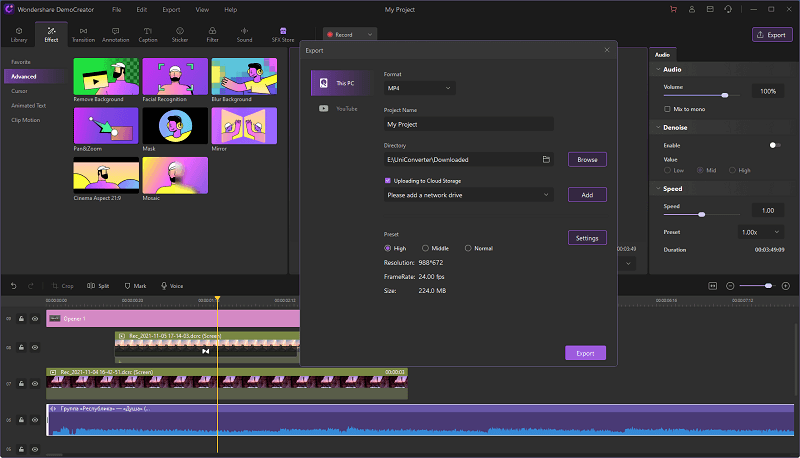
[匹配渠道块数据有误producto-recomendación.html]


David
chief Editor